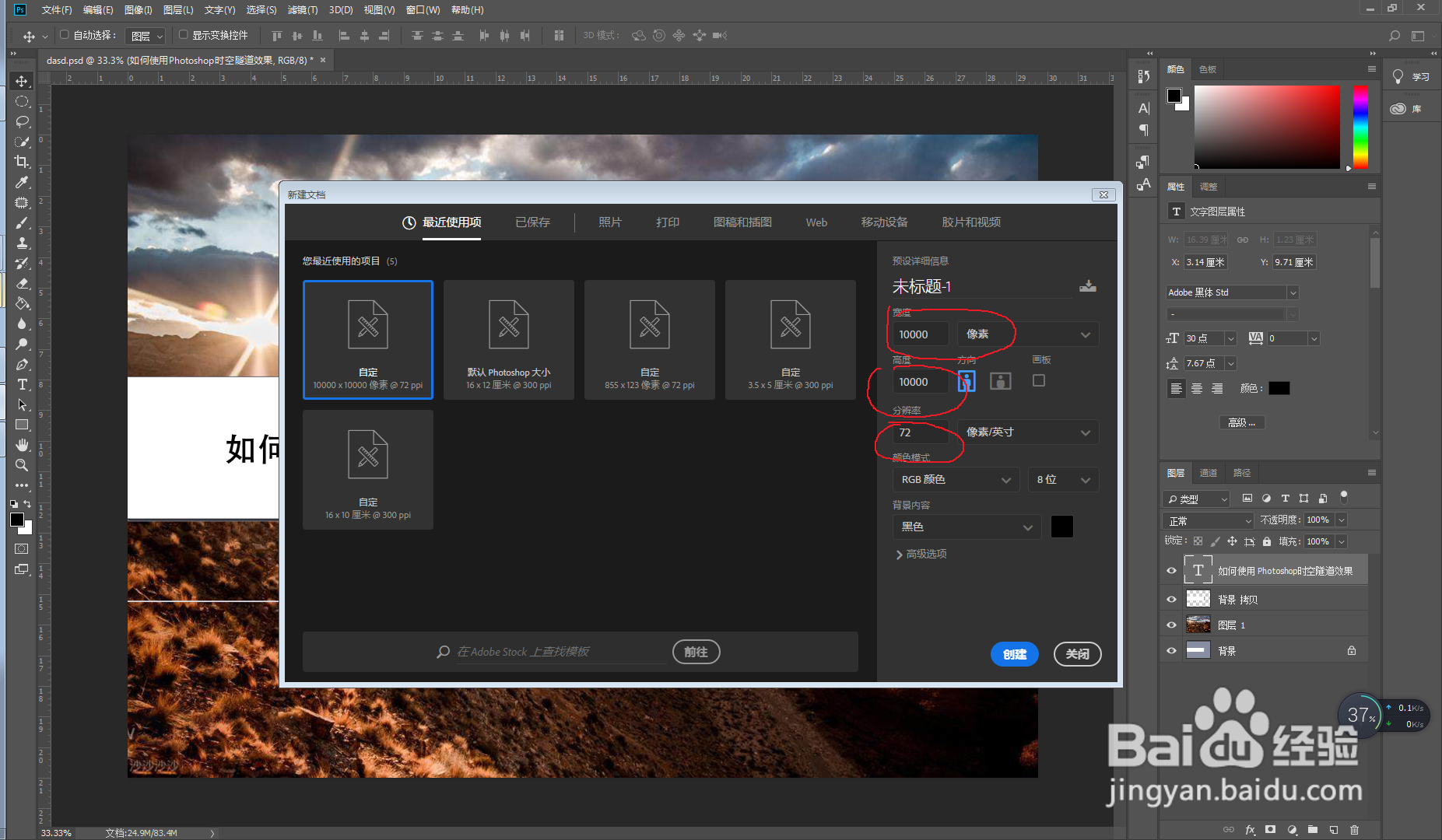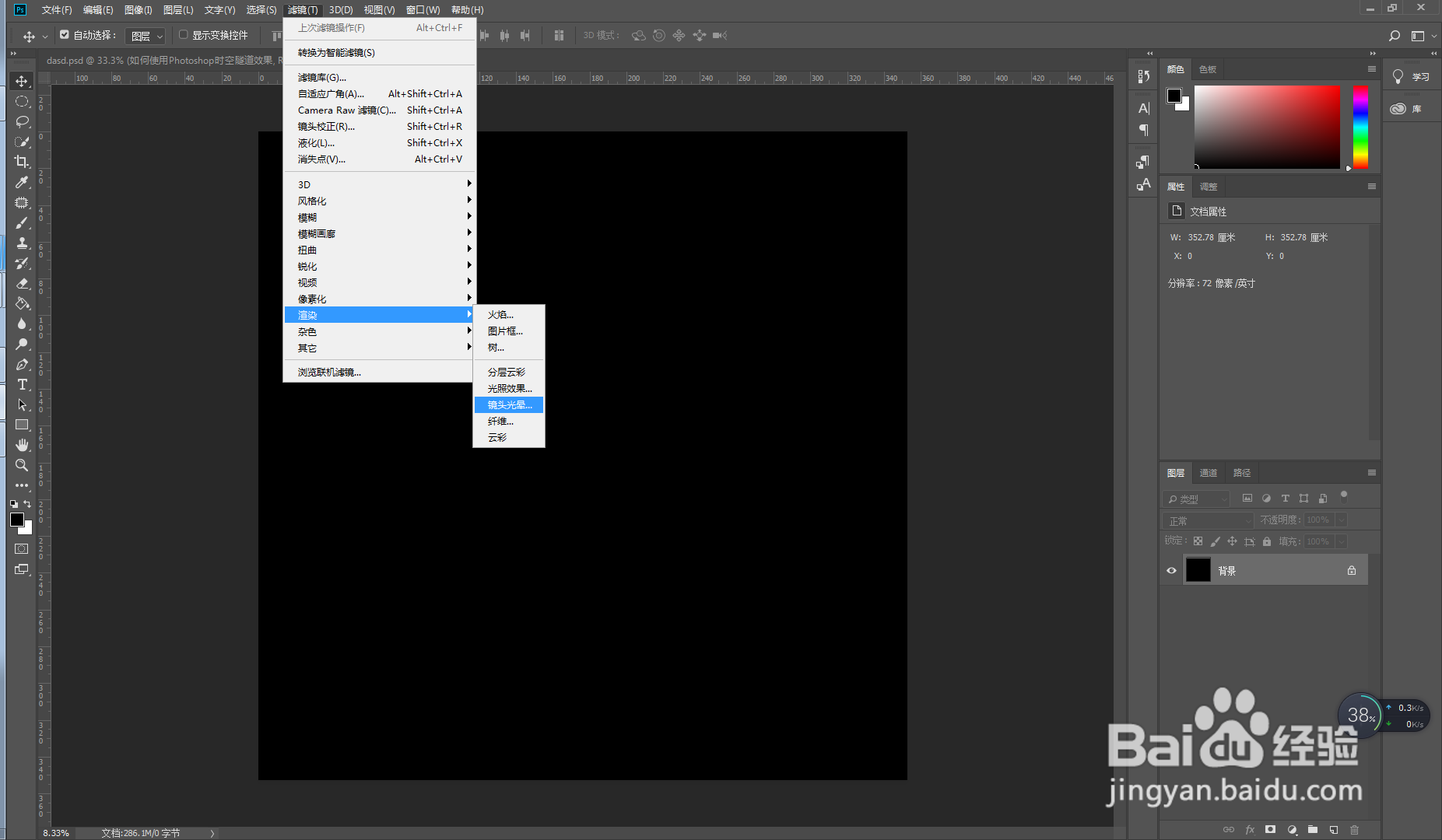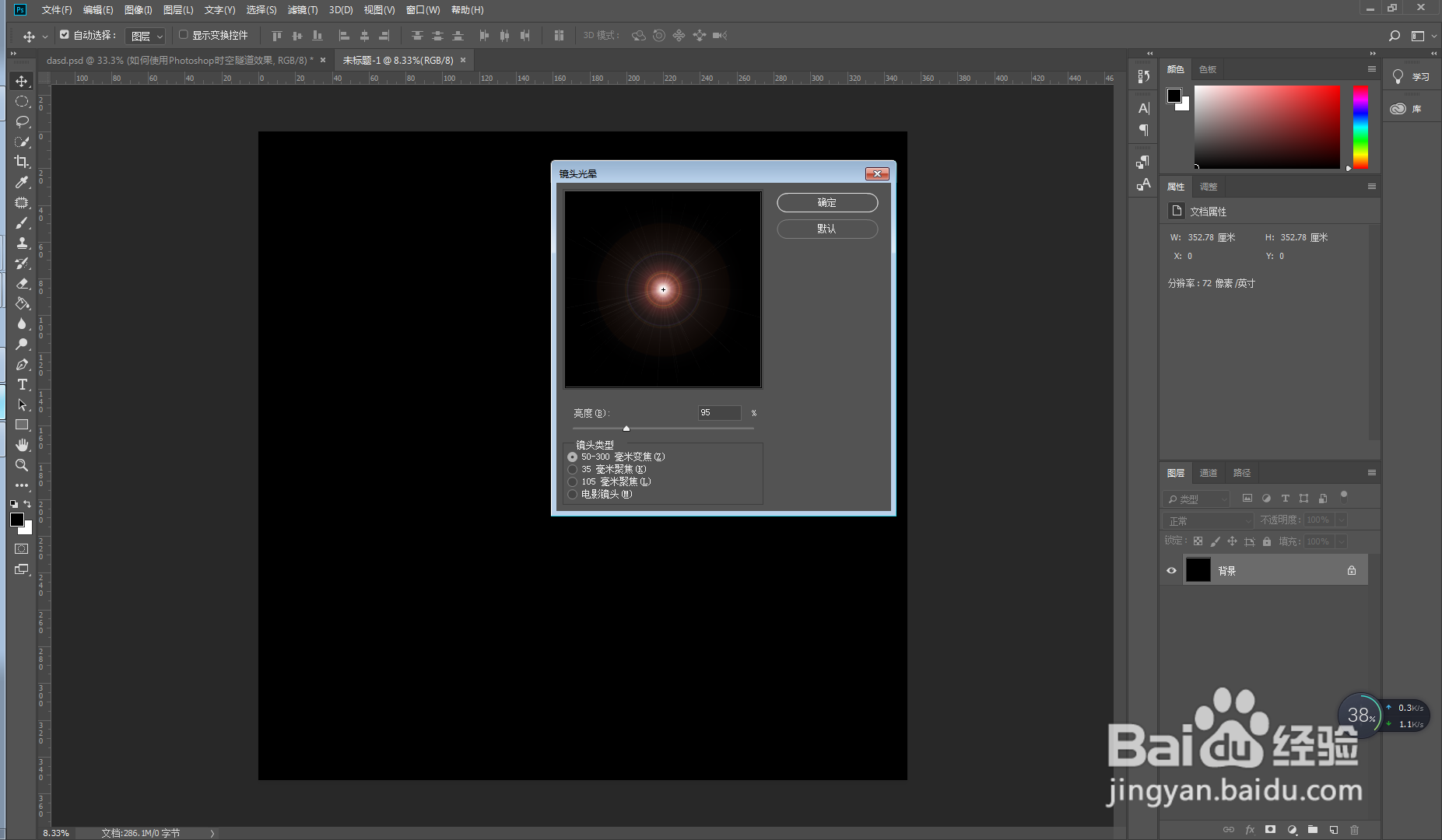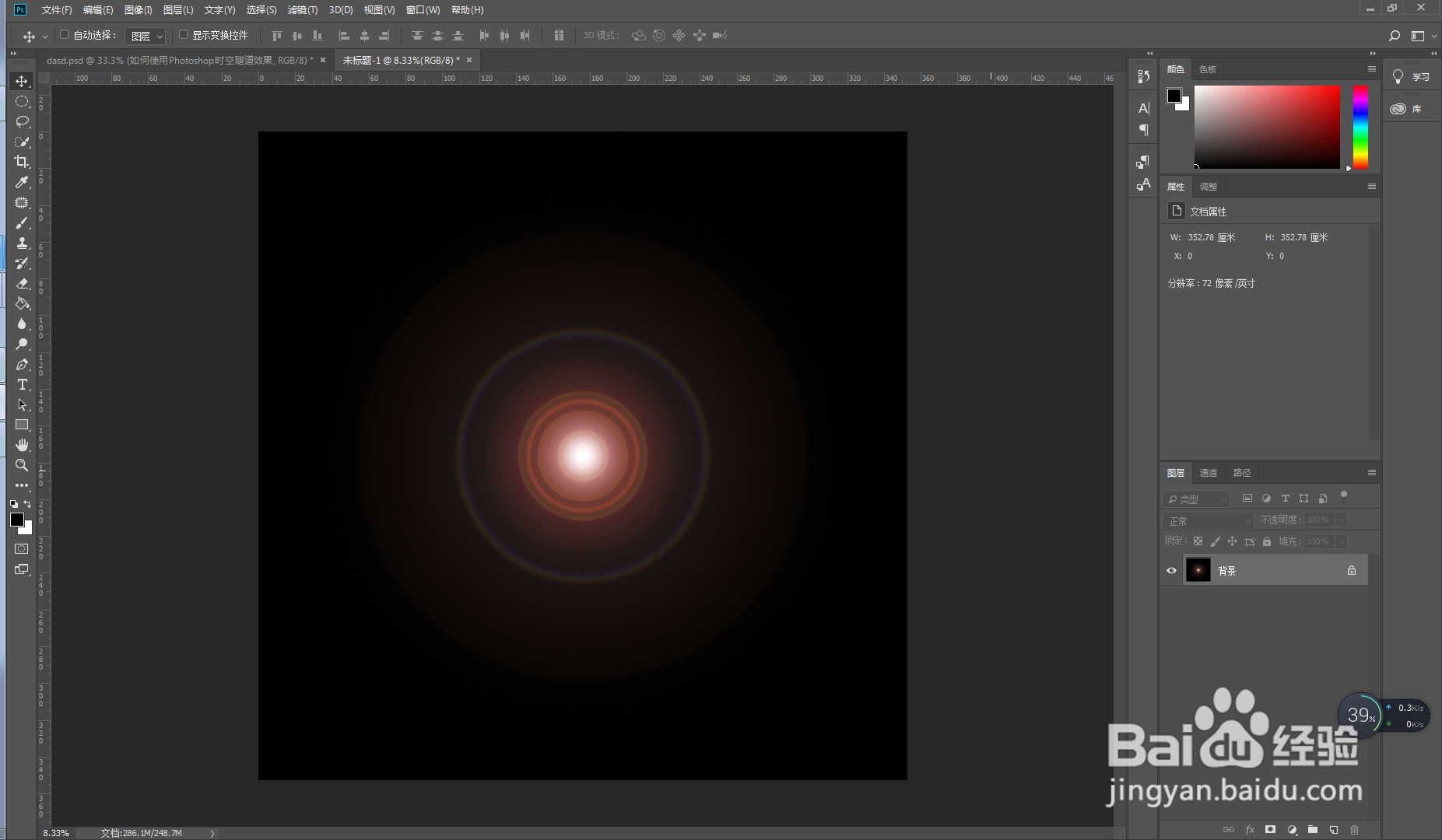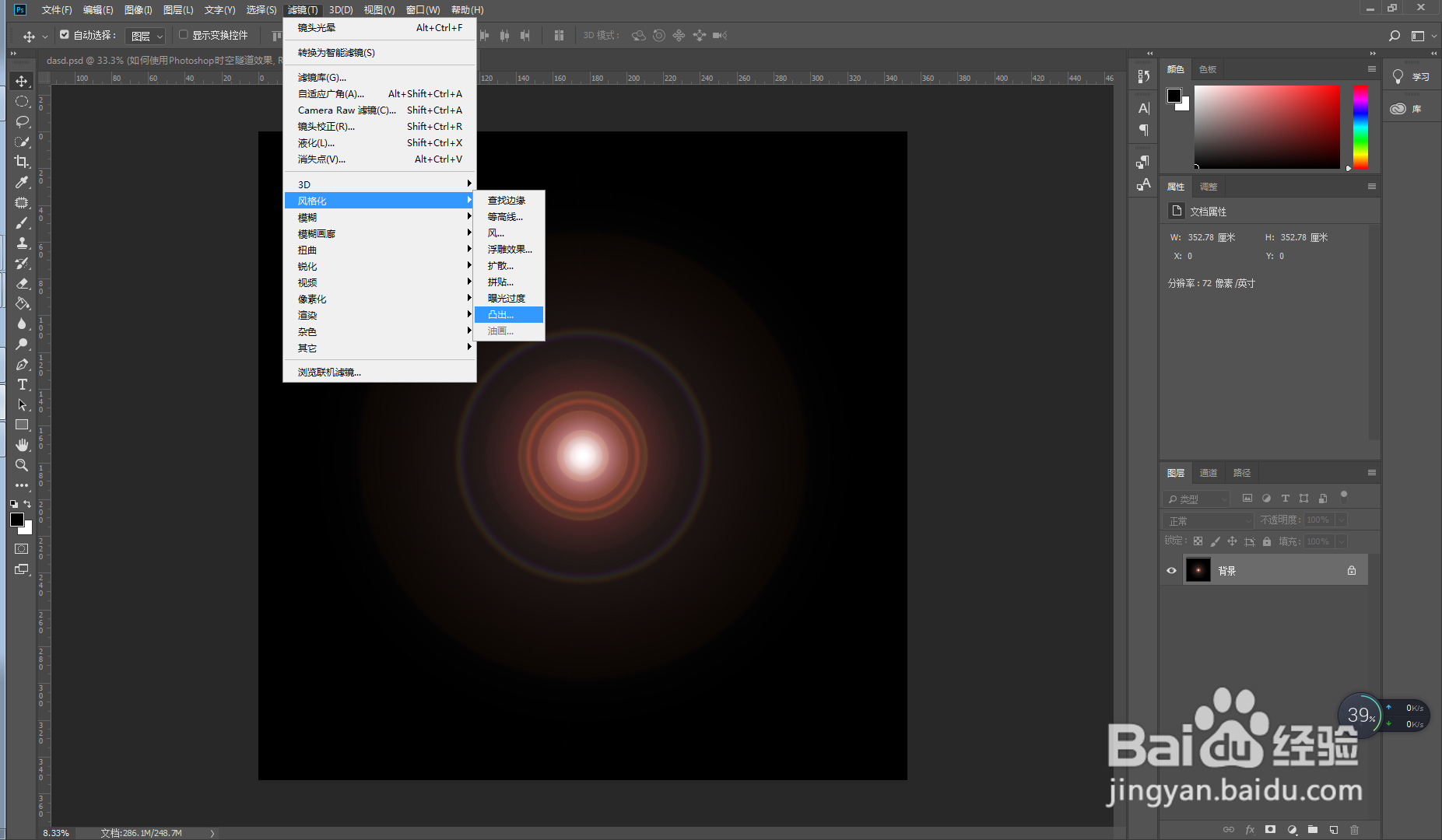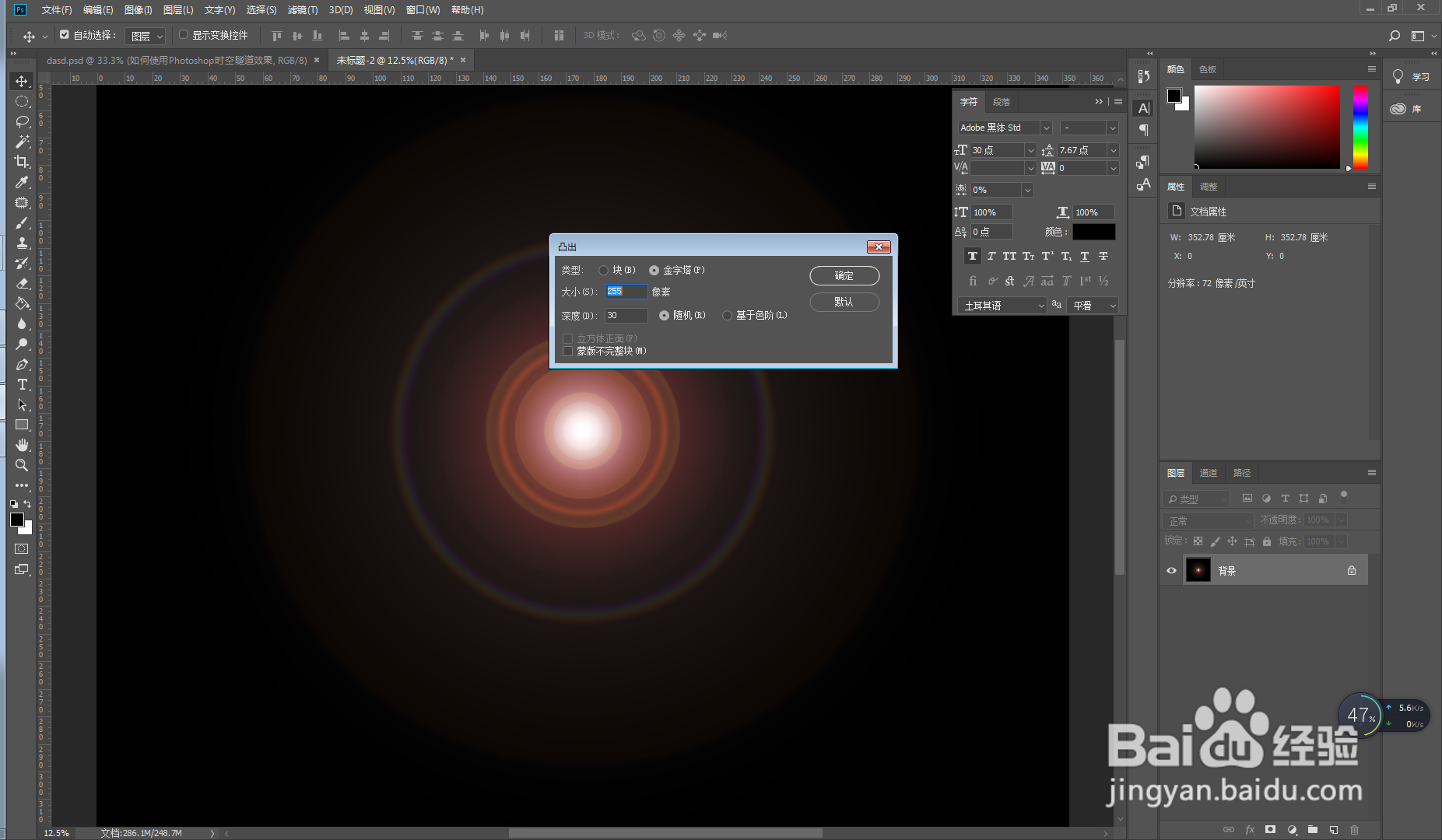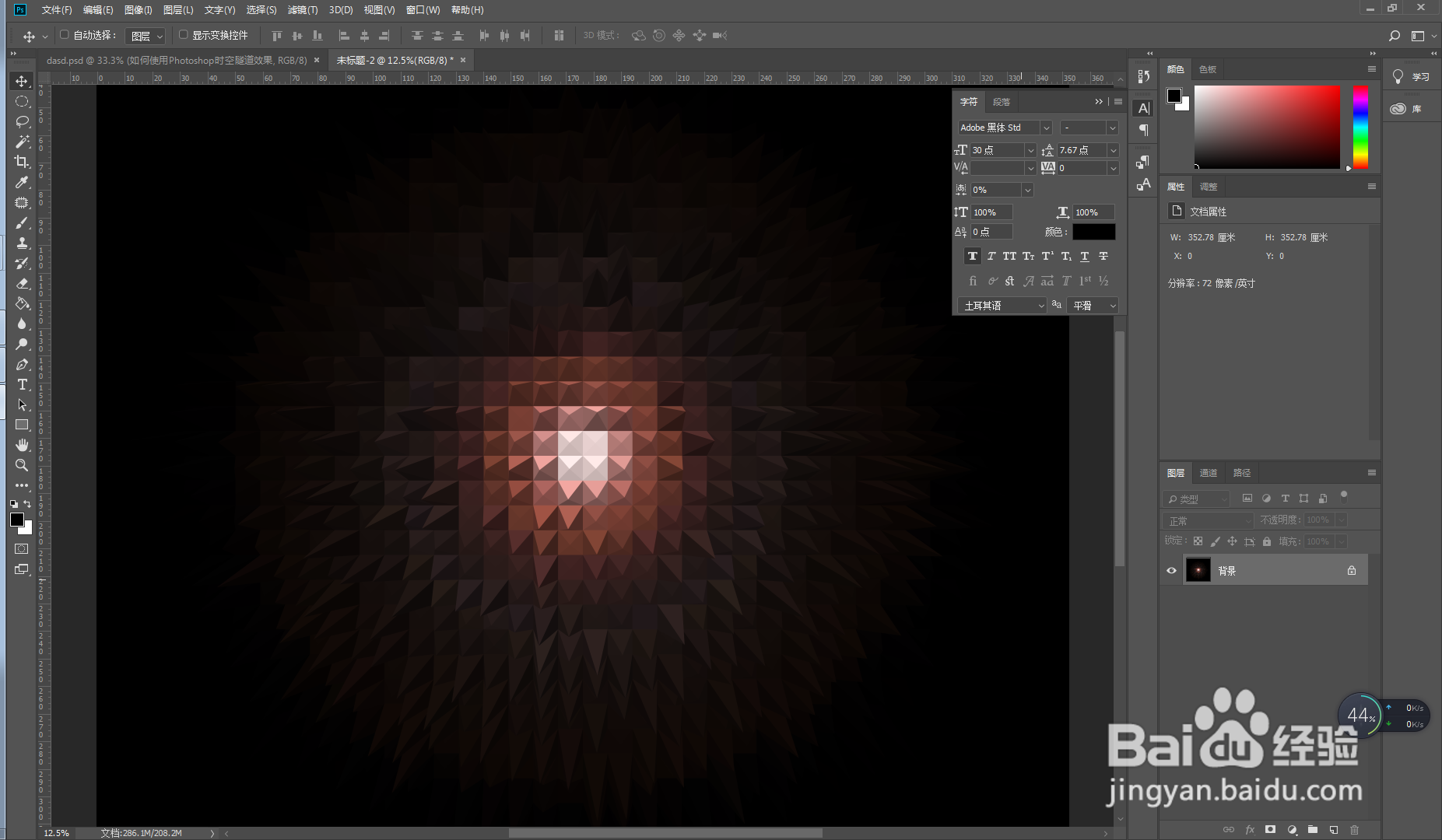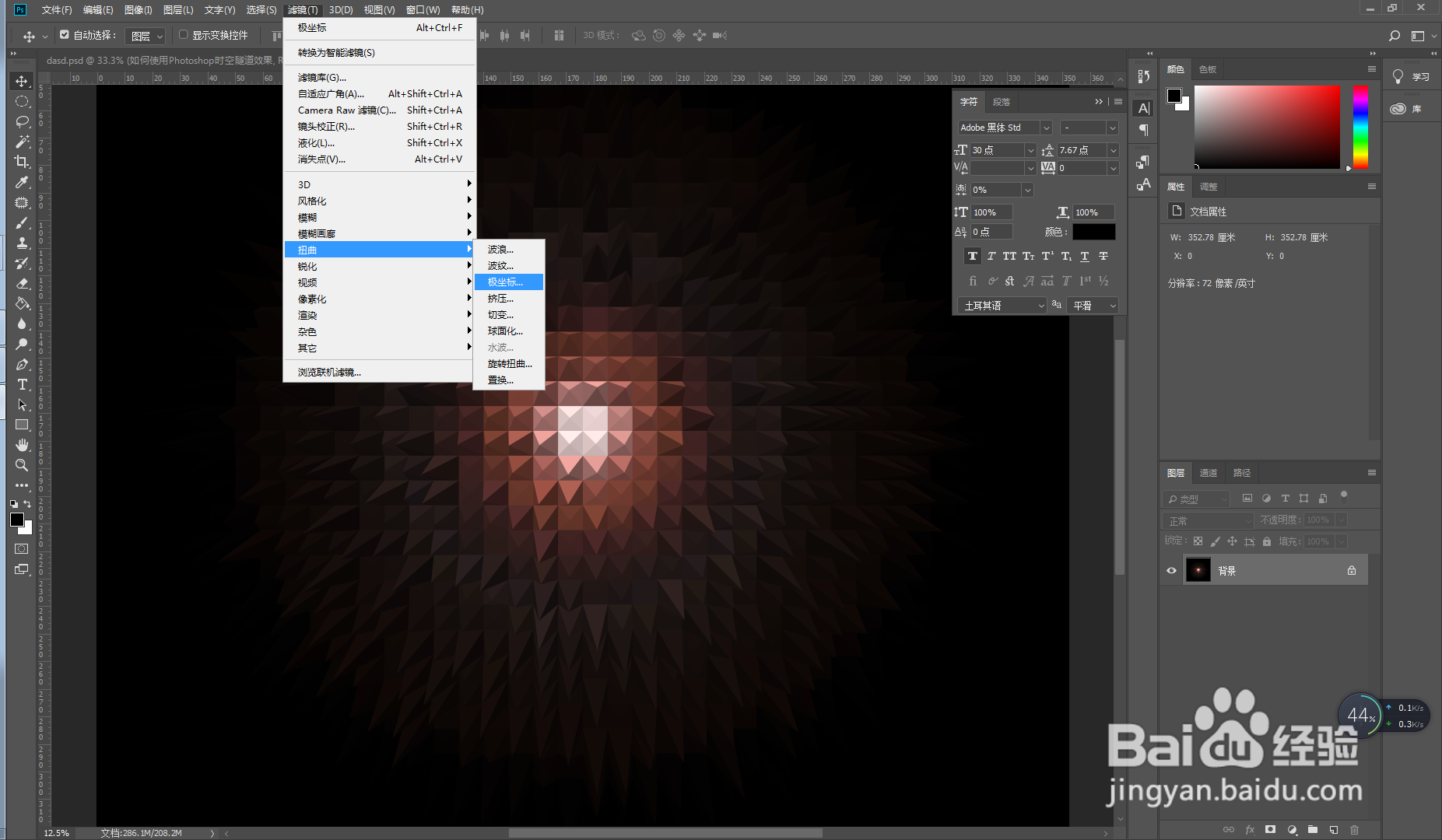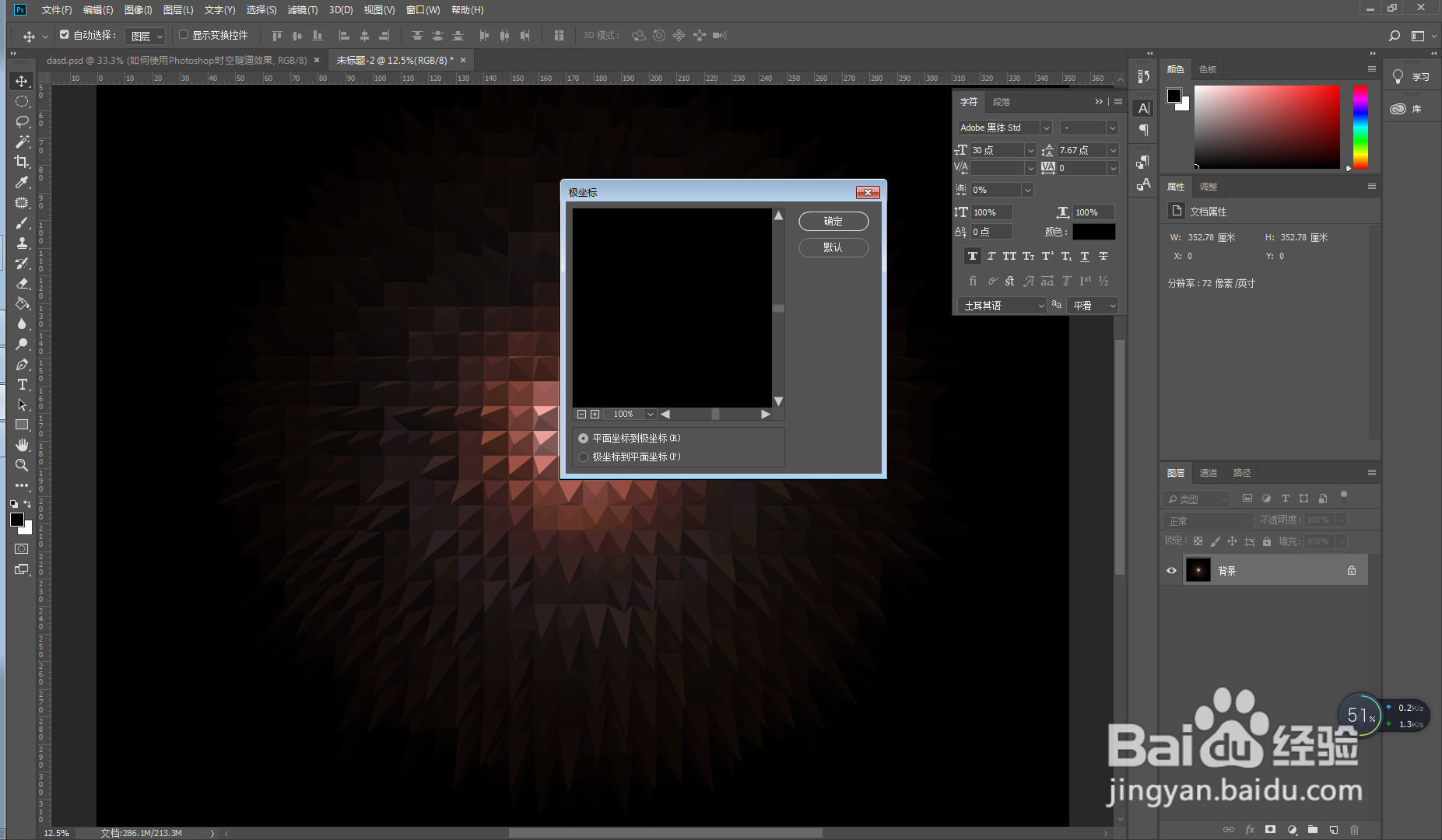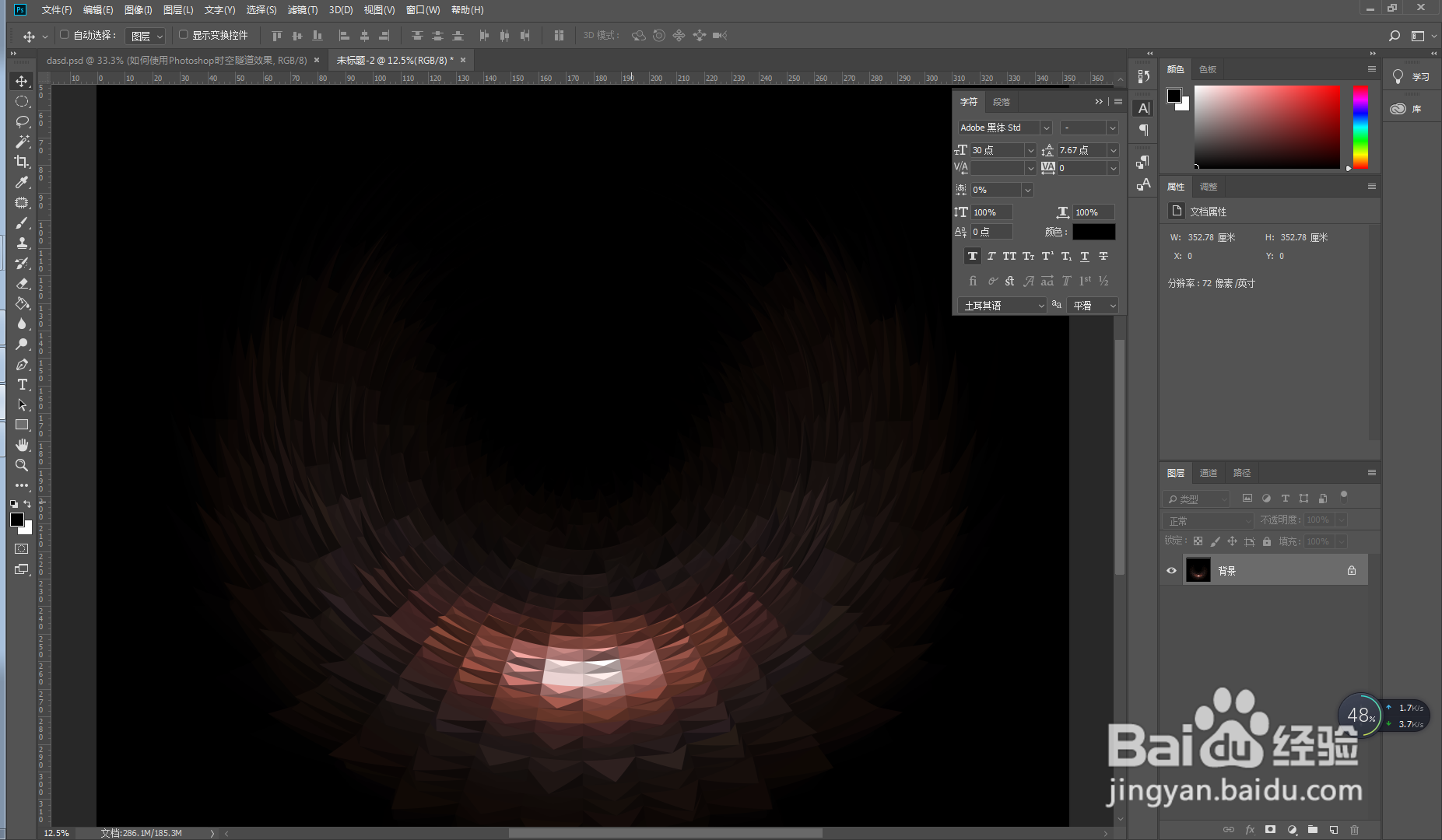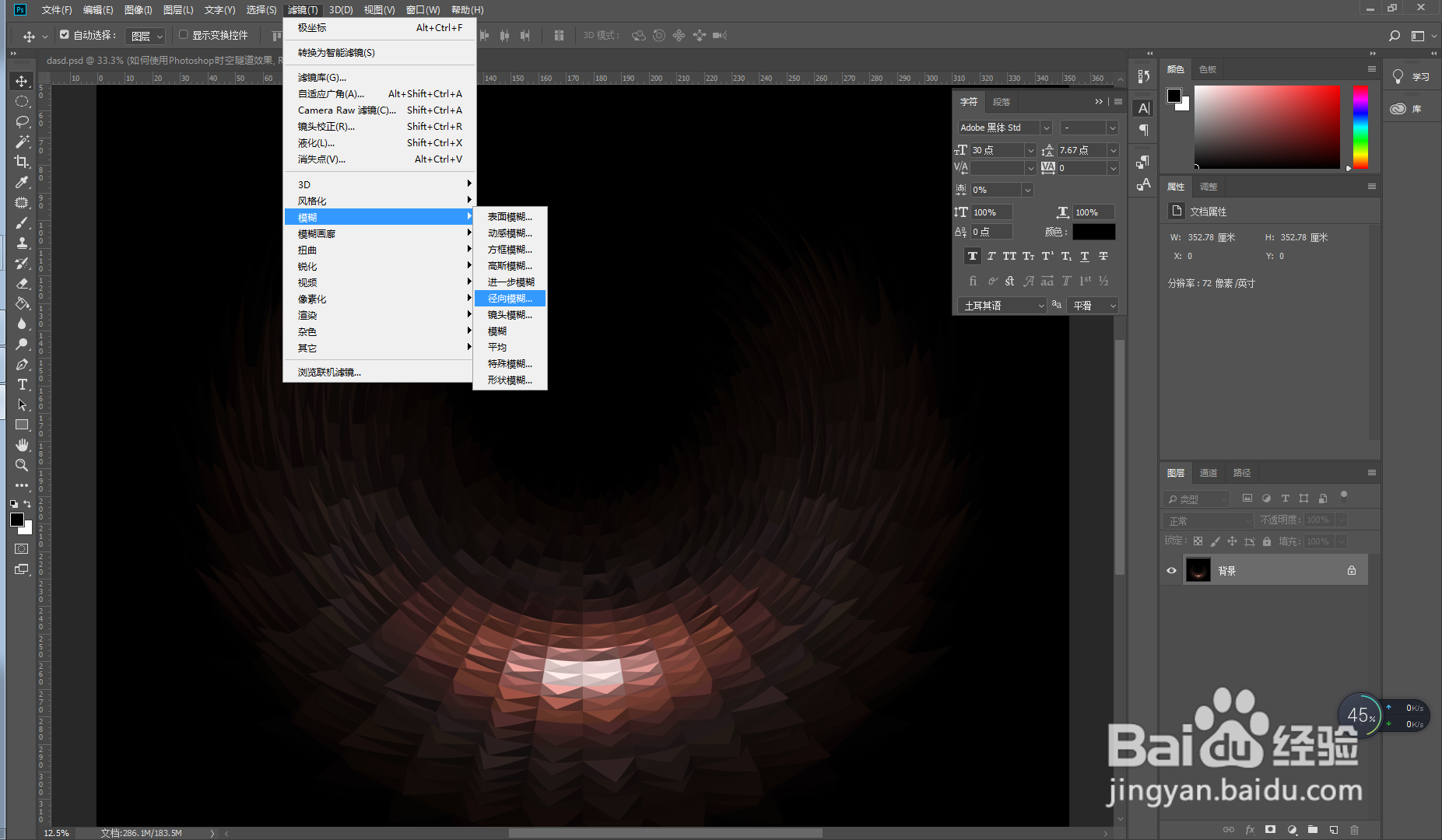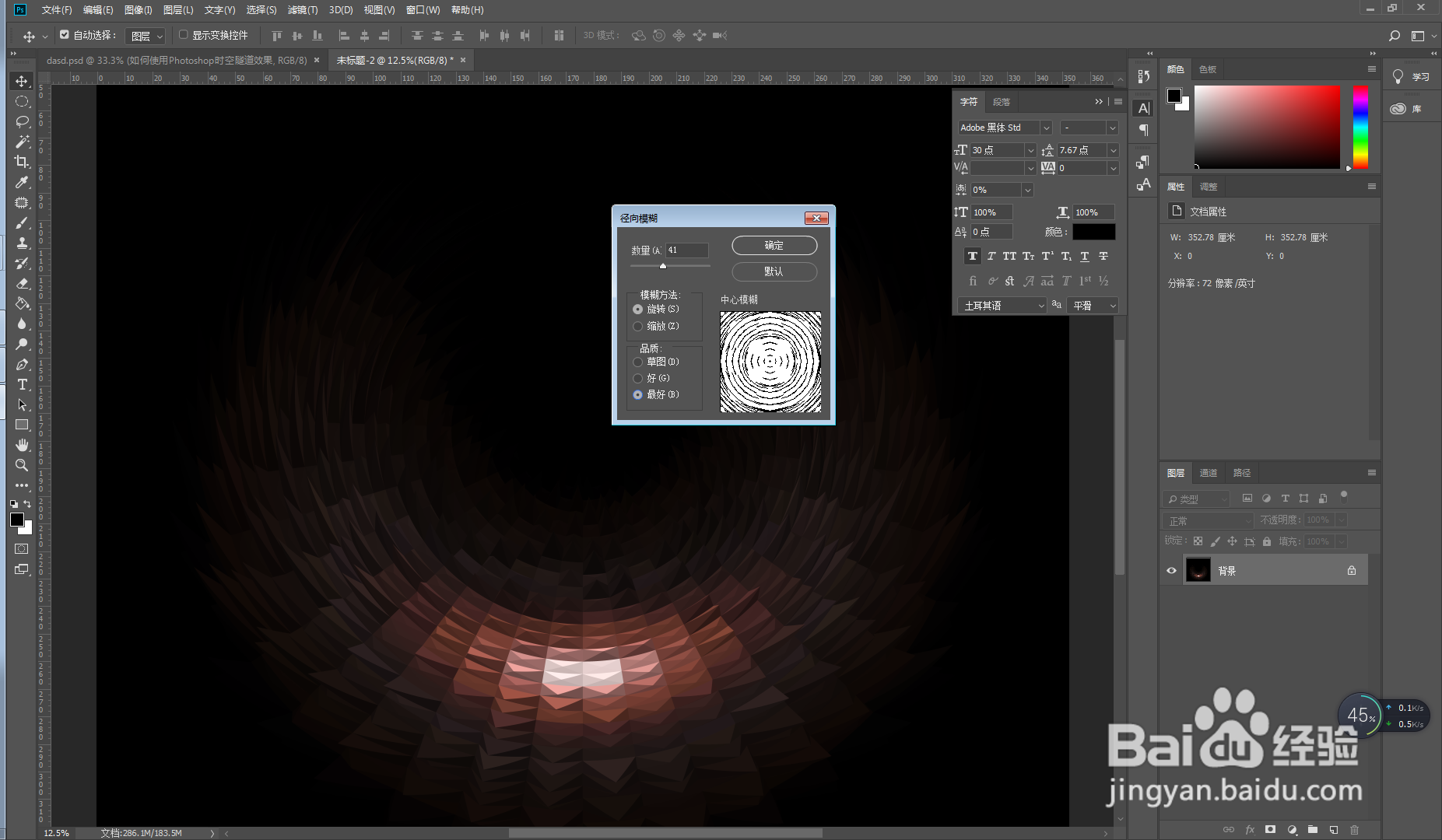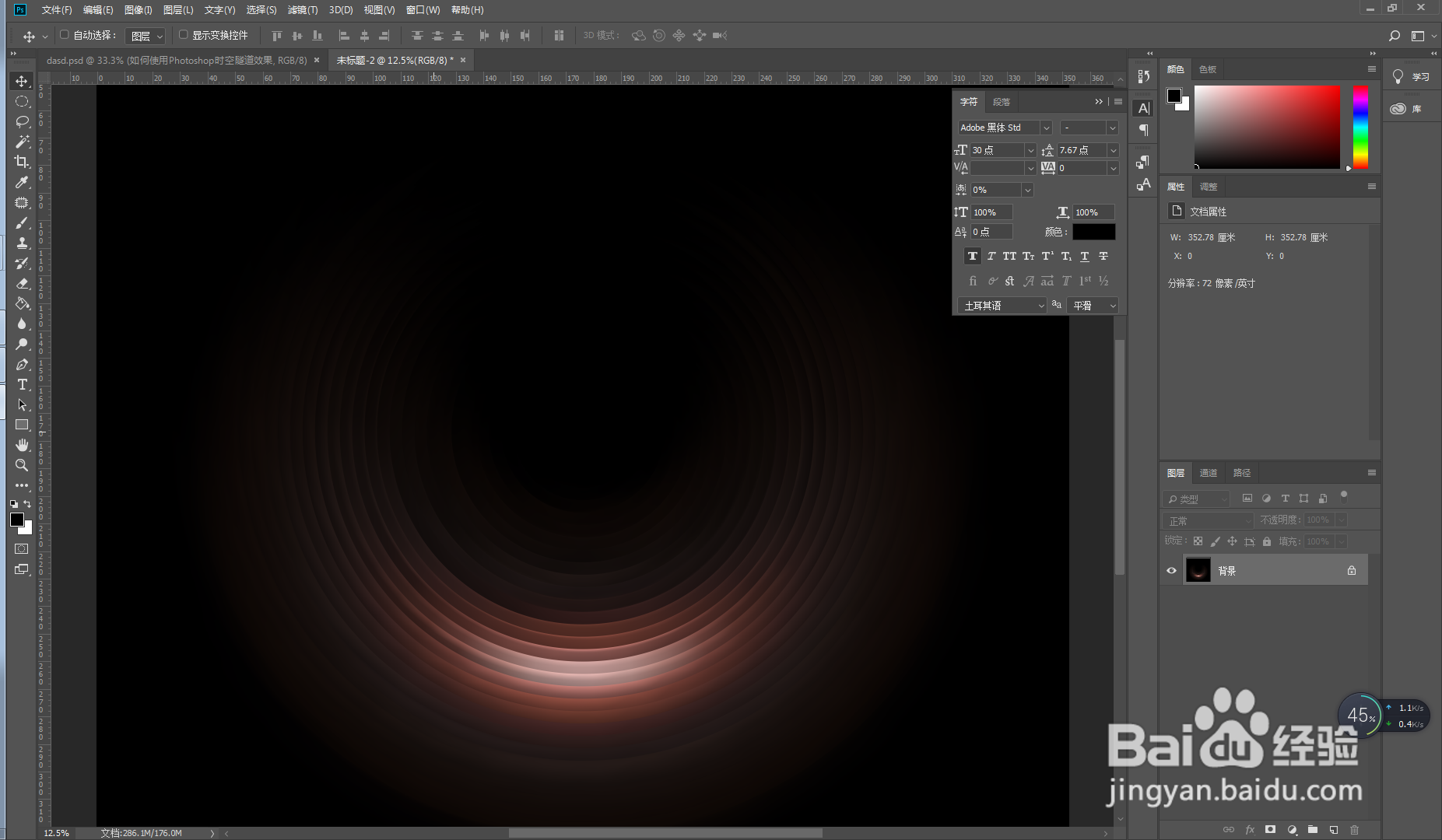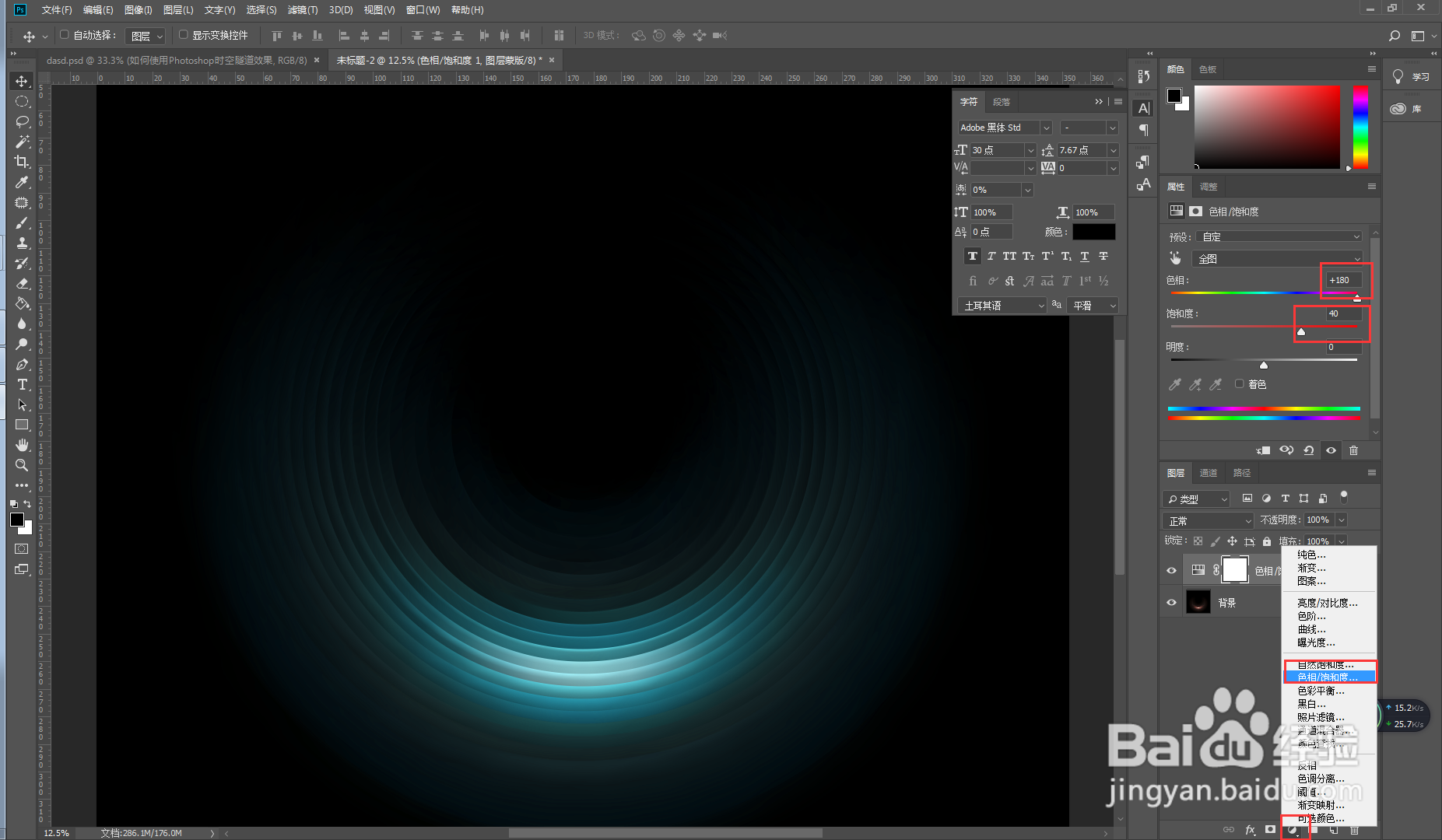如何使用Photoshop制作出时空隧道效果
1、打开Photoshop,新建1000像素×1000像素的黑色文档,分辨率为72,效果如下图。
2、回到菜单栏,执行滤镜栏的渲染菜单下的镜头光晕选项,调整光源位置,参数设置亮度95%,效果如下图。
3、回到菜单栏,执行滤镜栏的风格化菜单下的凸出选项,在凸出面板上选择金字塔类型,大小为255像素,深度为30,勾选随机选项,效果如下图。
4、回到菜单栏,执行滤镜栏的扭曲菜单下的极坐标选项,勾选平面坐标到极坐标选,效果如下图。
5、回到菜单栏,执行滤镜栏的模糊菜单下的径向模糊选项,参数设置及效果如下图。
6、回到图层面板,点击图层下方的调整图层,选中里面的色相饱和度,参数设置及效果如下图。
声明:本网站引用、摘录或转载内容仅供网站访问者交流或参考,不代表本站立场,如存在版权或非法内容,请联系站长删除,联系邮箱:site.kefu@qq.com。
阅读量:48
阅读量:87
阅读量:66
阅读量:40
阅读量:39